수정: 계정이 비활성화되었습니다. 관리자에게 문의하십시오.
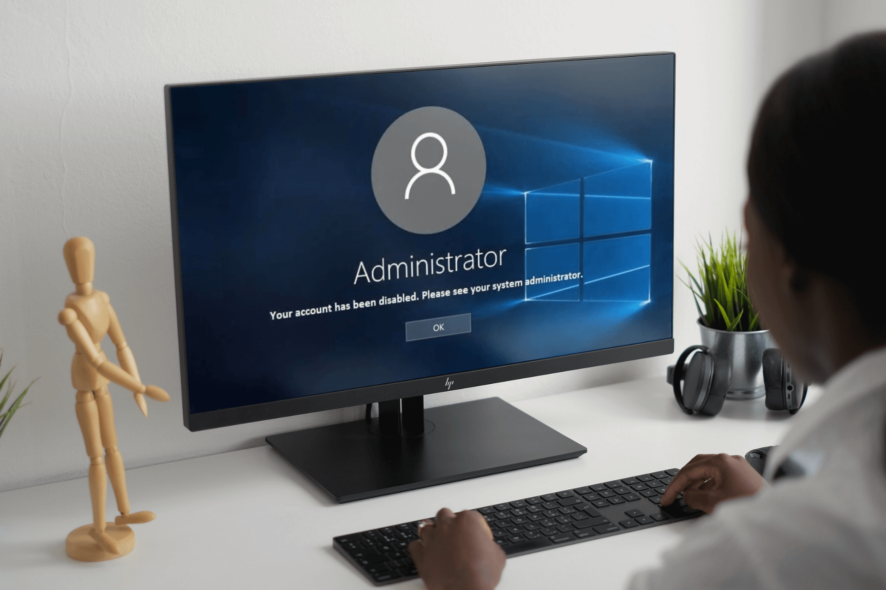 Windows 컴퓨터에 로그인하려고 할 때 계정이 비활성화되었습니다. 시스템 관리자에게 문의하십시오라는 메시지가 표시되면, 이 가이드가 도움이 될 수 있습니다!
Windows 컴퓨터에 로그인하려고 할 때 계정이 비활성화되었습니다. 시스템 관리자에게 문의하십시오라는 메시지가 표시되면, 이 가이드가 도움이 될 수 있습니다!
문제를 해결하기 위해 전문가가 추천하는 해결책을 논의할 것입니다, 그러면 PC에 쉽게 접근할 수 있습니다.
서버 관리자가 비활성화한 계정이란 무엇을 의미하나요?
로그인하려고 할 때 계정이 비활성화되었습니다. 시스템 관리자에게 문의하십시오 오류가 발생합니다. 이는 관리자 사용자 계정이 비활성화되었음을 나타내며, 다시 활성화될 때까지 이 계정에서 로그아웃됩니다.
이 문제는 평균적인 사용자에게는 복잡한 문제일 수 있으며, 컴퓨터에 접근할 수 없으므로 답답할 수 있습니다.
왜 내 계정이 관리자로부터 비활성화되었나요?
관리자 계정이 비활성화되는 이유는 다양할 수 있으며, 여기에는 몇 가지 일반적인 이유가 있습니다:
- 관리자 행동 – 명백한 이유는 관리자가 어떤 이유로 당신의 계정을 비활성화했기 때문입니다. 그와 직접 소통하면 이 문제를 해결할 수 있을 것입니다.
- 부적절한 종료 – 당신이 컴퓨터를 재부팅, 초기화, 또는 복원 중에 종료했다면, 이 문제에 직면할 수 있습니다. 이 문제를 해결하려면 안전 모드에서 관리자 권한을 가진 새 계정을 만들어야 합니다.
- 맬웨어 감염 – 컴퓨터에 있는 바이러스는 이와 같은 여러 가지 문제를 일으킬 수 있습니다. 신뢰할 수 있는 안티바이러스 도구를 사용하여 심층 스캔을 수행하여 맬웨어를 제거해보세요.
조직에서 운영되는 장치에서 작업하고 있다면, 이 문제를 해결할 유일한 해결책은 계정 비활성화 이유를 찾는 것입니다. 이러한 상황이 아니라면, 아래의 해결책을 따르십시오.
계정이 비활성화된 경우 무엇을 할 수 있나요?
1. 안전 모드에서 관리 권한으로 새 계정 만들기
1.1 안전 모드로 진입하기
- 로그인 화면에서 Shift 키를 누른 상태로 전원 버튼을 클릭합니다. 메뉴가 나타나면 Shift 키를 누른 상태에서 다시 시작을 클릭합니다.
- 고급 복구 옵션 화면이 보일 때까지 Shift 키에서 손을 떼지 마십시오.
- 옵션 선택 페이지에서 문제 해결을 클릭합니다.
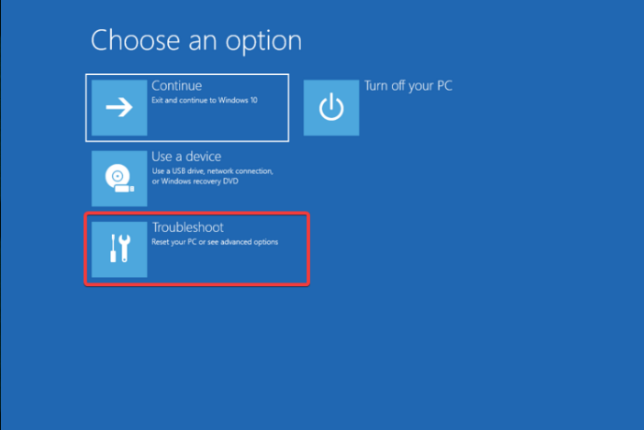
-
다음으로 고급 옵션을 선택합니다.
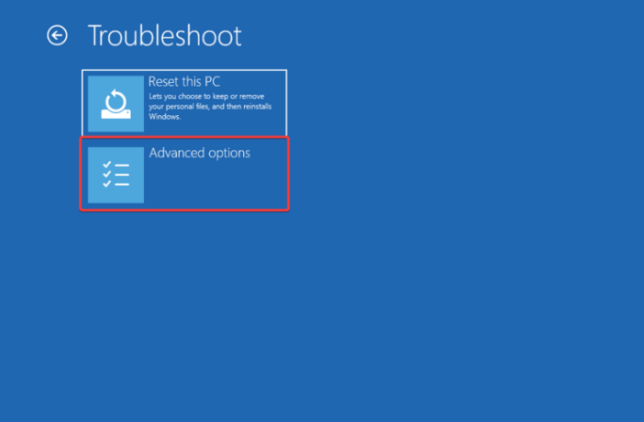
- 고급 옵션 화면에서 시작 설정을 클릭합니다.
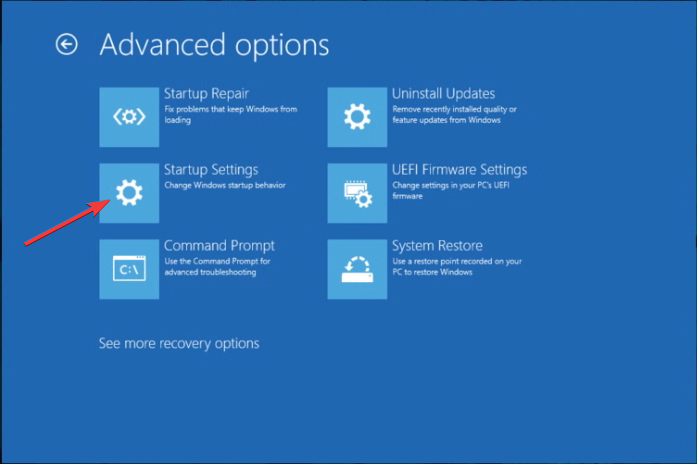
- 다시 시작을 클릭합니다.
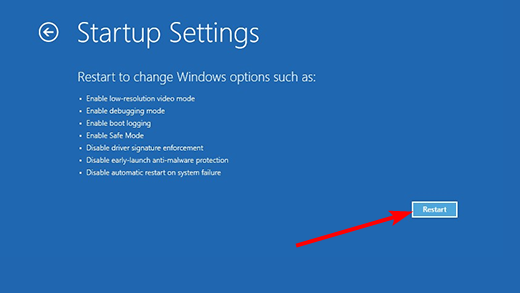
-
컴퓨터가 재부팅되고 선택 옵션이 있는 파란 화면이 나타나면, 명령 프롬프트로 안전 모드 사용 가능 옆의 숫자 키를 누릅니다.
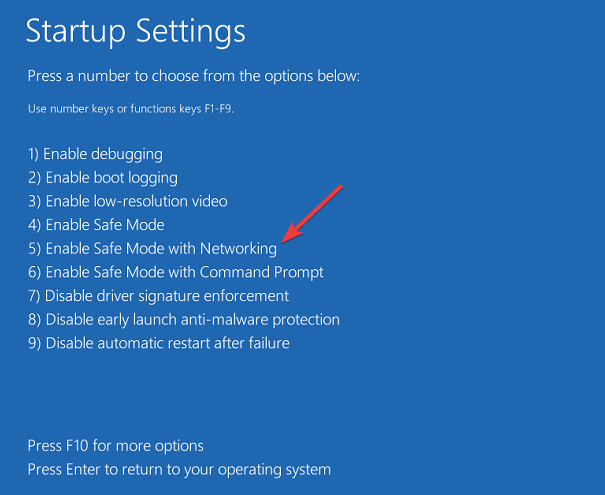
컴퓨터가 안전 모드로 부팅되면 내장된 관리자 계정이 보이며, 해당 계정으로 로그인하십시오.
1.2 관리자 권한으로 새 사용자 만들기
- Shift 키를 누른 상태로 전원 버튼을 클릭합니다. 메뉴가 나타나면 Shift 키를 누른 상태에서 다시 시작을 클릭합니다.
- 고급 복구 옵션 화면이 보일 때 Shift 키에서 손을 떼십시오.
- 문제 해결을 클릭합니다.
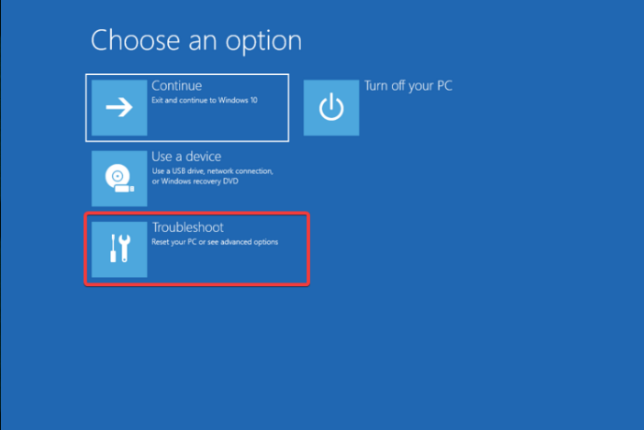
-
다음으로 고급 옵션을 선택합니다.
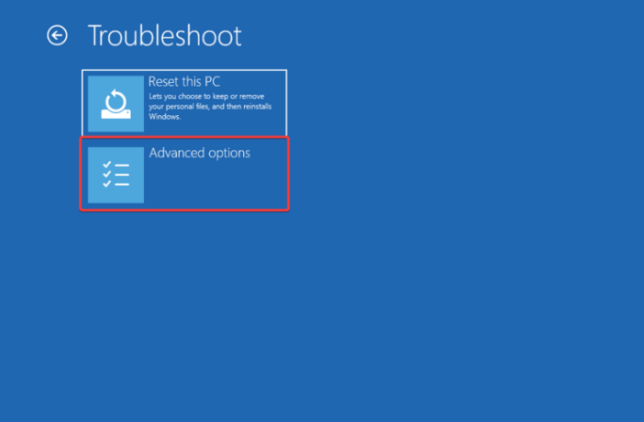
- 명령 프롬프트를 클릭합니다.
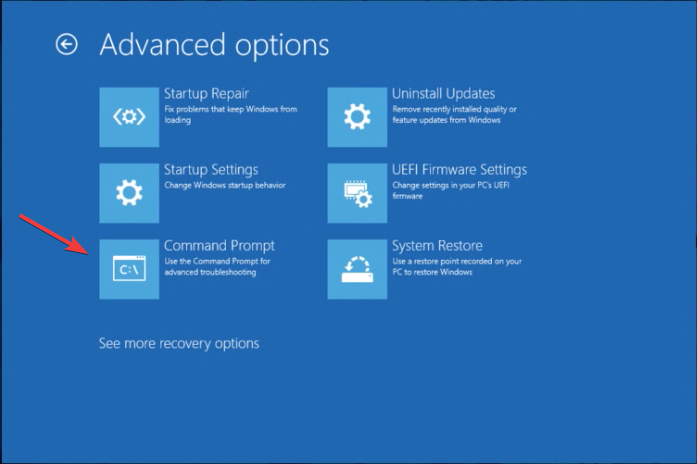
- 다음 명령을 하나씩 복사하고 붙여넣고 명령 후 Enter 키를 누르십시오:
net user /add <새로 만들 사용자 이름>net localgroup administrators <새로 만들 사용자 이름> /add
-
명령이 실행되면 관리 권한이 있는 새 계정이 생성됩니다.
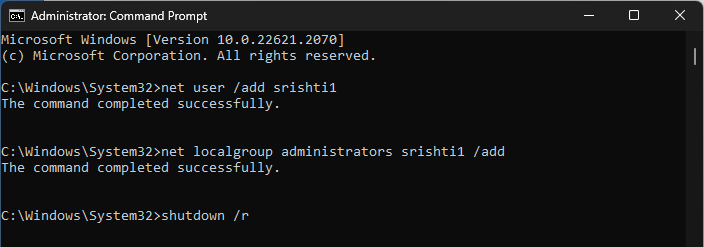
-
다음 명령을 입력하여 PC를 재부팅하고 Enter를 누릅니다:
shutdown /r - Windows 명령 프롬프트 창을 닫습니다.
2. 시스템 이미지 복원 수행하기
- Shift 키를 누른 상태로 전원 버튼을 클릭합니다. 메뉴가 나타나면 Shift 키를 누른 상태에서 다시 시작을 클릭합니다.
- 고급 복구 옵션 화면이 보일 때 Shift 키에서 손을 떼십시오.
- 고급 복구 옵션 메뉴에서 문제 해결을 클릭합니다.
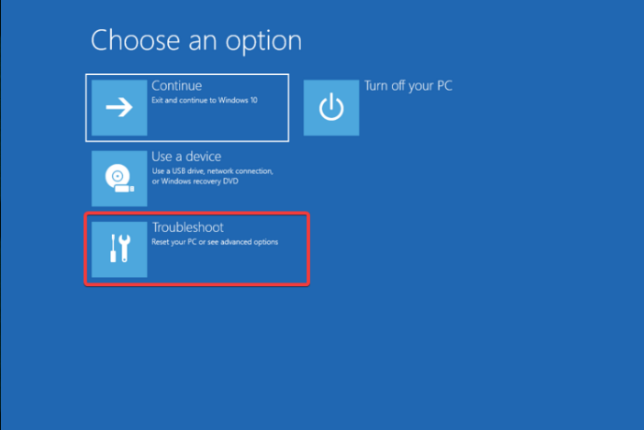
-
다음으로 고급 옵션을 선택합니다.
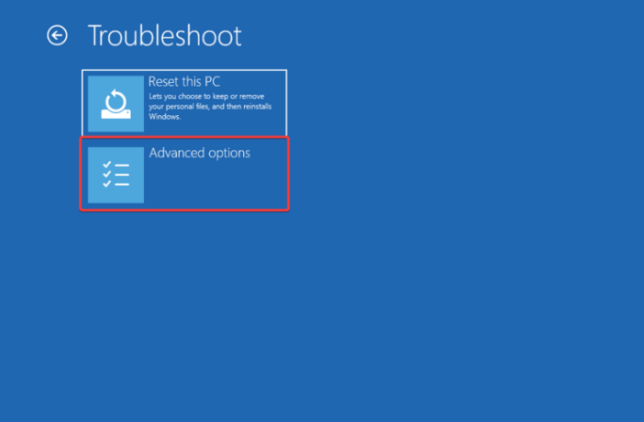
- 시스템 이미지 복원을 클릭합니다.
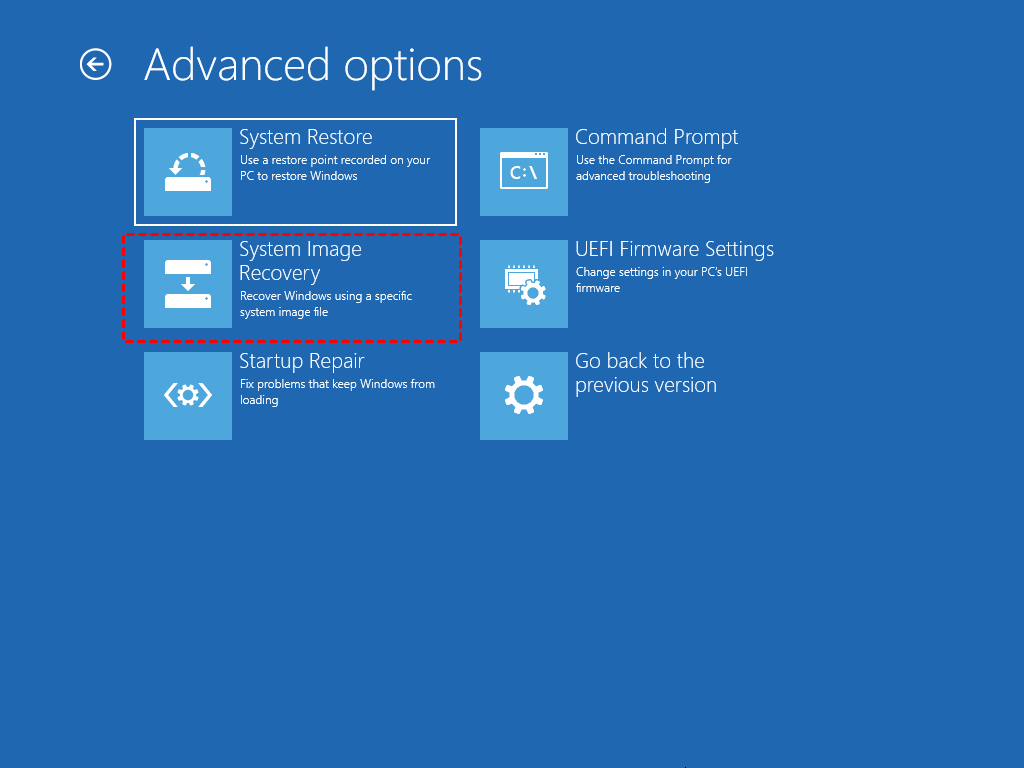
- 복원 지점 목록이 표시되며, 시스템 설정을 복원할 지점을 선택하고 프로세스를 시작하십시오. 사용자 계정을 선택하라는 메시지가 표시되면 관리자 권한이 있는 계정을 선택하십시오.
- 프로세스가 완료될 때까지 기다린 후 컴퓨터를 재시작하십시오.
이 주제에 대해 더 읽어보세요
- Microsoft는 Windows 11의 보안을 위해 JScript를 JScript9Legacy로 교체했습니다.
- Windows 11 빌드 27898, 작은 작업 표시줄 아이콘, 빠른 복구 및 스마트 공유 기능 추가
- Windows 11 빌드 27898 버그로 클래식 Vista 시작 사운드가 다시 등장했습니다.
- Windows 11 빌드 22631.5696, 베타 채널에 중요한 수정 사항으로 배포
- Windows 11의 패치 화요일 업데이트는 성가신 방화벽 오류 로그를 수정합니다.
3. 이전에 비활성화된 계정 활성화하기
참고: 이 방법은 두 가지 방법 중 하나를 수행한 후 또는 직접 다른 관리자 권한 사용자 이름이 있을 경우 사용할 수 있습니다.
- 관리자 권한이 있는 다른 사용자 계정으로 컴퓨터에 로그인합니다. Windows + E를 눌러 Windows 파일 탐색기를 엽니다.
- 이 PC를 찾아서 마우스 오른쪽 버튼을 클릭하고 Shift 키를 눌러 고급 옵션을 엽니다. 상황에 맞는 메뉴에서 관리를 클릭합니다.
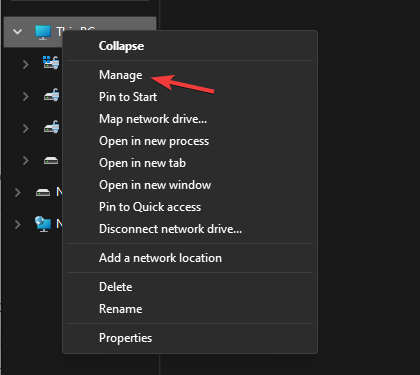
- 컴퓨터 관리 창에서 왼쪽 창으로 가서 로컬 사용자 및 그룹을 클릭하여 확장합니다.
- 사용자를 클릭하여 사용자 목록을 가져옵니다.
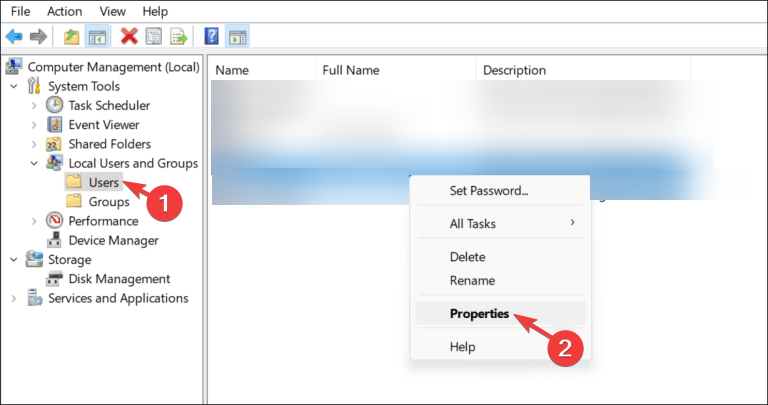
- 오른쪽 창에서 비활성화된 사용자 계정을 찾아 마우스 오른쪽 버튼을 클릭하고 속성을 선택합니다.
- 속성 창에서 계정 비활성화 옵션을 찾아 체크 마크를 제거하고 확인을 클릭하여 작업을 확인합니다.
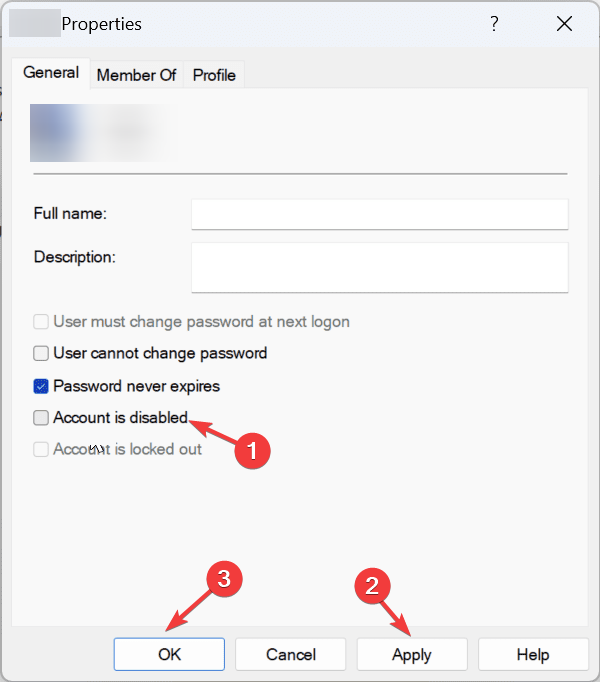
변경 사항을 적용하기 위해 컴퓨터를 재부팅하십시오.
4. 레지스트리 편집기 사용하기
4.1 레지스트리 항목 변경하기
- Shift 키를 누른 상태로 전원 버튼을 클릭합니다. 메뉴가 나타나면 Shift 키를 누른 상태에서 다시 시작을 클릭합니다.
- 고급 복구 옵션 화면이 보일 때 Shift 키에서 손을 떼십시오.
-
고급 복구 옵션 메뉴에서 문제 해결을 클릭합니다.
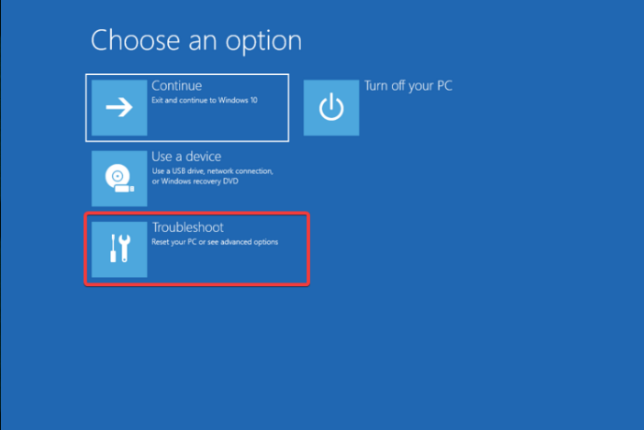
- 고급 옵션으로 이동합니다.
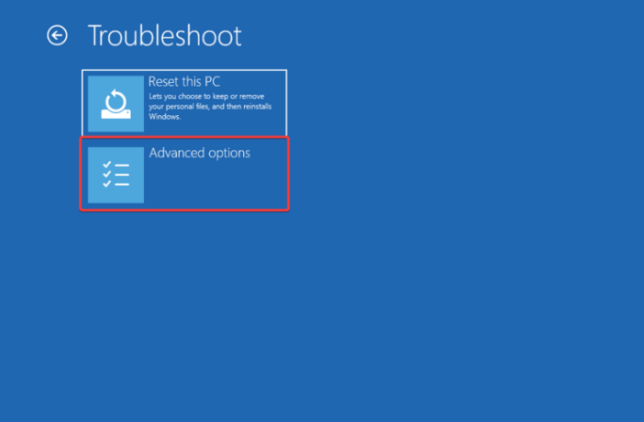
-
이제 고급 옵션에서 명령 프롬프트를 선택합니다.
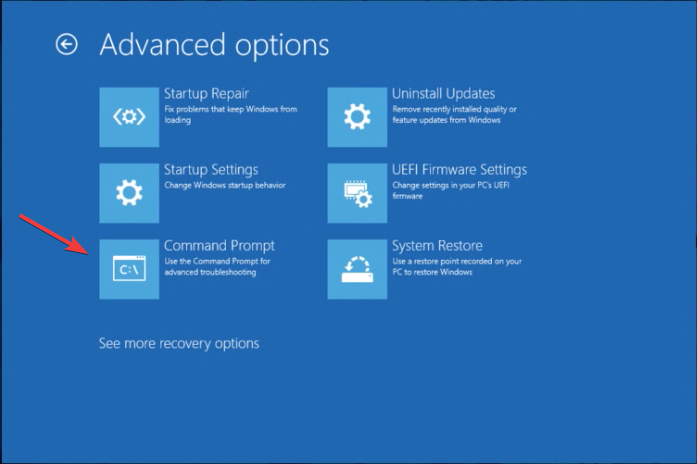
-
명령 프롬프트에 다음 명령을 입력하고 Enter를 누릅니다:
regedit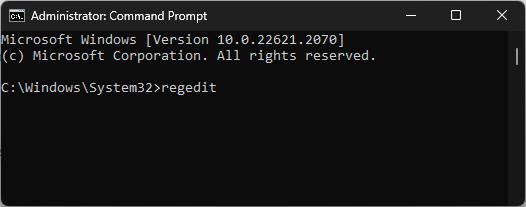
-
레지스트리 편집기 창에서 HKEY_LOCAL_MACHINE를 선택하고 파일로 이동한 후 하이브 로드를 클릭합니다.
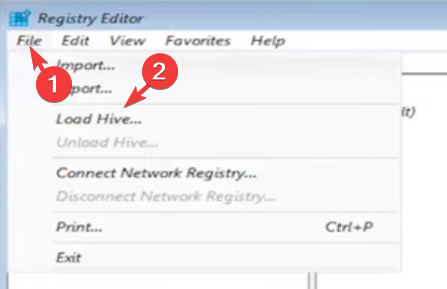
-
하이브 로드 창에서 이 PC를 선택한 다음 다음 경로로 이동합니다:
Windows\System32\Config - Config 폴더 아래에서 SAM 파일을 찾아 두 번 클릭합니다. 하이브 로드 창이 나타나며, 새로운 키를 만들어야 합니다.
- 새 키의 이름을 testkey로 바꾸고 확인을 클릭합니다.
-
다음 경로로 이동합니다:
Computer\HKEY_LOCAL_MACHINE\testkey\SAM\Domains\Account\Users\000001F4 - 오른쪽 창에서 F를 찾아 두 번 클릭합니다.
- 이진 값 편집 창이 열리면 0038로 시작하는 줄을 찾고, 11을10으로 바꾸고 확인을 클릭하여 변경 사항을 저장합니다.
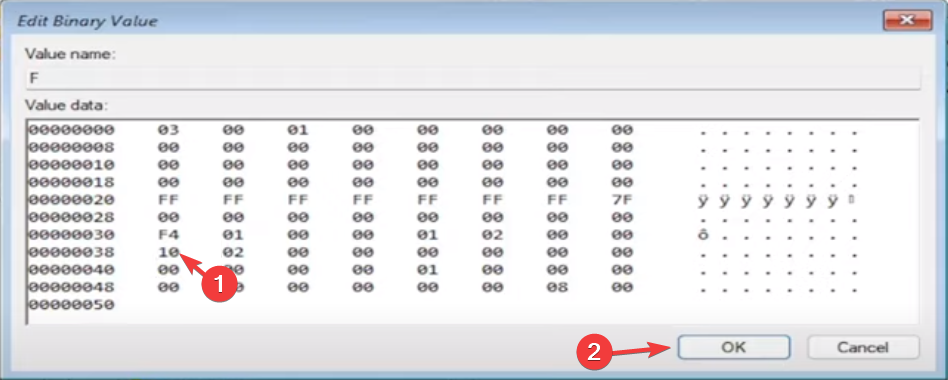
- 다음으로 레지스트리 편집기와 명령 프롬프트를 닫습니다. 옵션 선택 화면으로 돌아갑니다; 계속을 클릭합니다.
- 이제 컴퓨터가 부팅되고 숨겨진 관리자 계정으로 로그인됩니다.
4.2 사용자 활성화하기
- 이 PC를 찾아서 마우스 오른쪽 버튼을 클릭하고 Shift 키를 눌러 고급 옵션을 엽니다. 상황에 맞는 메뉴에서 관리를 클릭합니다.
- 컴퓨터 관리 창에서 왼쪽 창으로 가서 로컬 사용자 및 그룹을 클릭하여 확장합니다. 사용자를 클릭하여 사용자 목록을 가져옵니다.
- 오른쪽 창에서 비활성화된 계정을 찾아 마우스 오른쪽 버튼을 클릭하고 속성을 선택합니다.
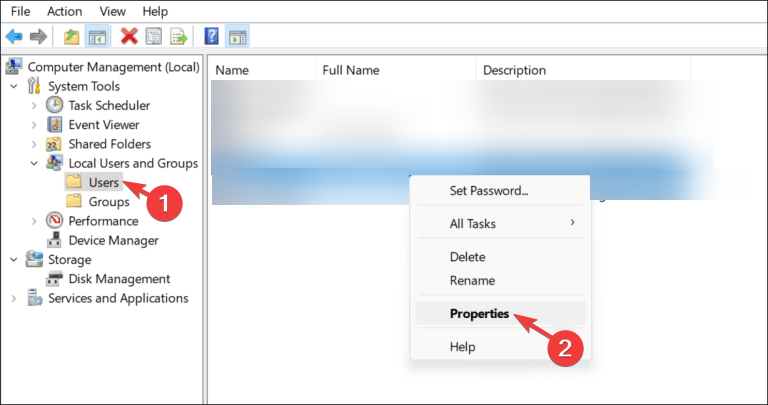
- 속성 창에서 계정 비활성화 옵션을 찾아 체크 마크를 제거하고 확인을 클릭하여 작업을 확인합니다.
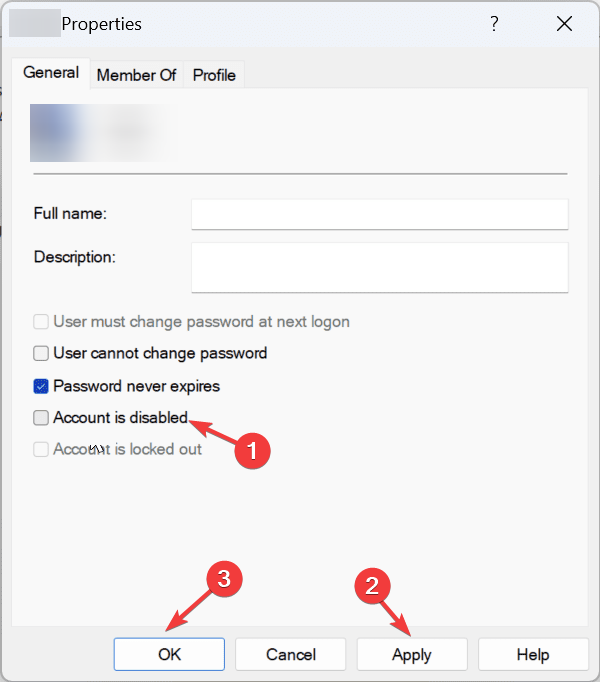
로그인 옵션이 비활성화된 경우, 이 가이드를 참고하여 빠르고 쉬운 수정을 찾을 수 있습니다.
5. 명령 프롬프트 사용하기
- 잠금 화면에서 Shift 키를 누른 상태로 전원 버튼을 클릭합니다. 이제 메뉴가 표시되며, Shift 키를 누른 상태에서 다시 시작을 클릭합니다.
- 고급 복구 옵션 화면이 보일 때 Shift 키에서 손을 떼십시오.
- 문제 해결을 클릭합니다.
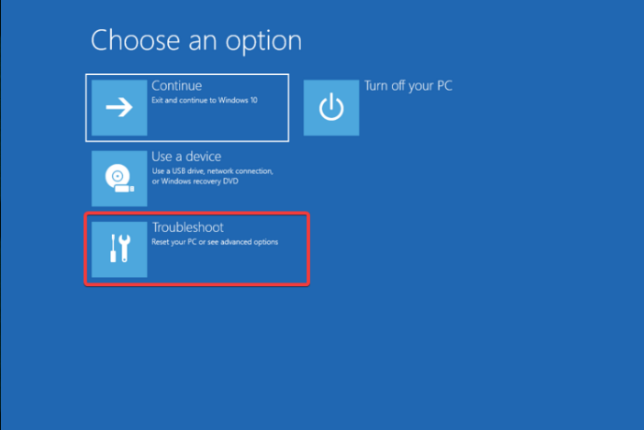 문제 해결 페이지에서 고급 옵션을 선택합니다.
문제 해결 페이지에서 고급 옵션을 선택합니다. 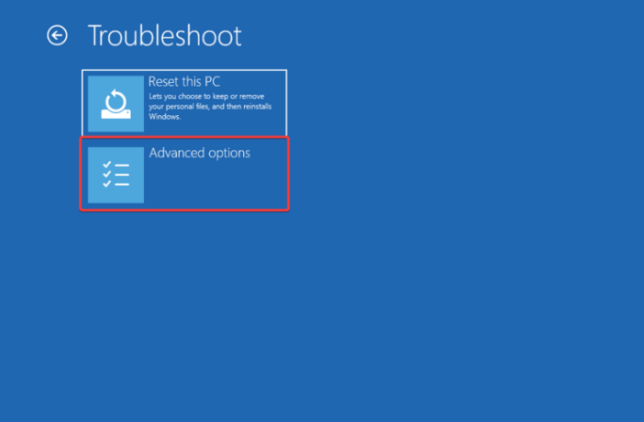
-
이제 명령 프롬프트를 클릭합니다.
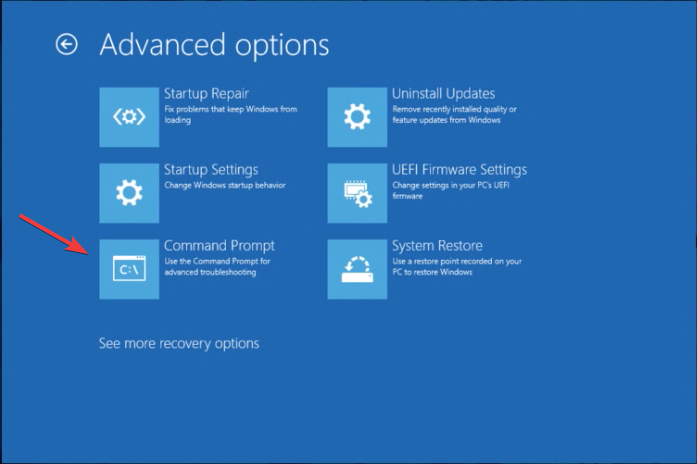
-
CMD 창에서 다음 명령을 복사하고 붙여넣은 후 Enter 키를 누릅니다:
net user administrator /active:yes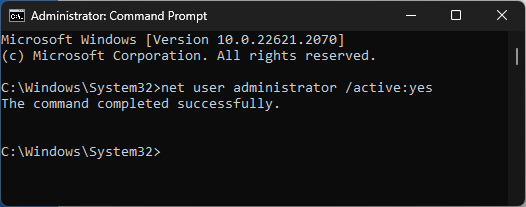
이제 PC를 재부팅하십시오; 관리자 계정을 사용하여 로그인할 수 있습니다.
따라서, 이는 계정이 비활성화되었습니다. 관리자에게 문의하십시오 오류를 수정하고 사용자 계정에 다시 접근하기 위한 방법들입니다.
관리자 계정 비활성화로 인해 Windows 10에 로그인할 수 없는 경우, 이러한 빠른 해결책을 찾기 위해 이 기사를 확인하는 것이 좋습니다.
의견란에 이 주제와 관련된 정보, 팁 및 귀하의 경험을 자유롭게 공유해 주십시오.













